Kuidas Siri soovitusi iPhone Spotlighti otsingus keelata
Siril on teie iPhone'iga palju integreeritud funktsioone ja seda täiendati iOS 9 värskendusega, mis ilmus 2015. aasta septembris. Üks uus funktsioon, mida Siri pakub, on rühm soovitusi, mida kuvatakse Spotlight Searchi ülaosas, mis pääsete juurde, pühkides ekraani ülaosast alla.
Kuid need soovitused ei pruugi teile abiks olla või võib teile meeldida, kui palju ruumi see teie Spotlighti otsingutulemite ekraanil võtab. Õnneks ei pea te neid soovitusi lubama ja saate need igal ajal välja lülitada. Meie allolev juhendaja näitab teile, kust leida Spotlighti otsingus Siri soovituste seade, et saaksite selle välja lülitada.
Eemaldage Siri soovitused Spotlight'i otsingust iOS 9-s
Selle juhendi sammud kirjutati, kasutades iOS 9 versiooni iPhone 6 Plus. Need samad sammud toimivad ka teiste iPhone'i mudelite puhul, kus töötab iOS 9. Kui kasutate iOS-i versiooni, mis on madalam kui 9, siis te ei on see võimalus. Saate värskendada iOS 9-le otse oma seadmest, et saada juurdepääs värskenduses leiduvatele uutele funktsioonidele ja sätetele.
Pange tähele, et Siri soovitusi saab endiselt Spotlight Searchi ekraanil kuvada, isegi kui olete Siri oma seadmes juba keelanud. Lisaks Siri väljalülitamisele tuleb välja lülitada ka Siri soovitused.
- Avage menüü Seadistused .
- Valige suvand Üldine .
- Puudutage nuppu Spotlight Search .
- Selle väljalülitamiseks puudutage Siri Suggestionsist paremal asuvat nuppu. Seade on keelatud, kui nupu ümber roheline varjund puudub. Siri soovitused on alloleval pildil välja lülitatud.

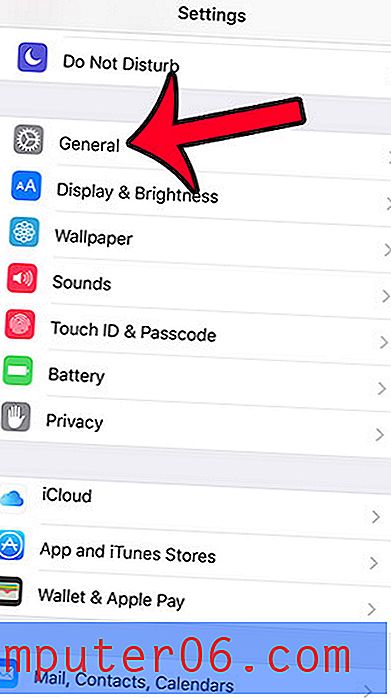
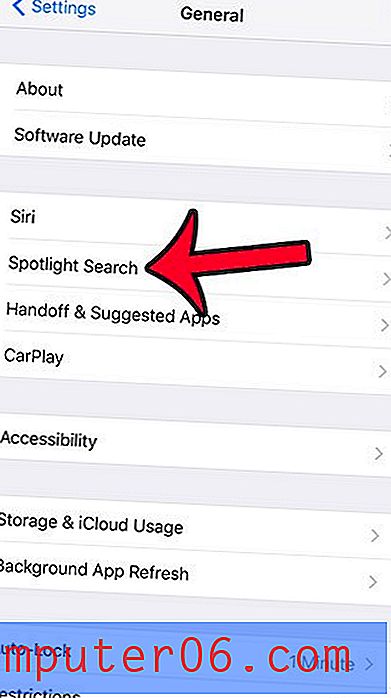
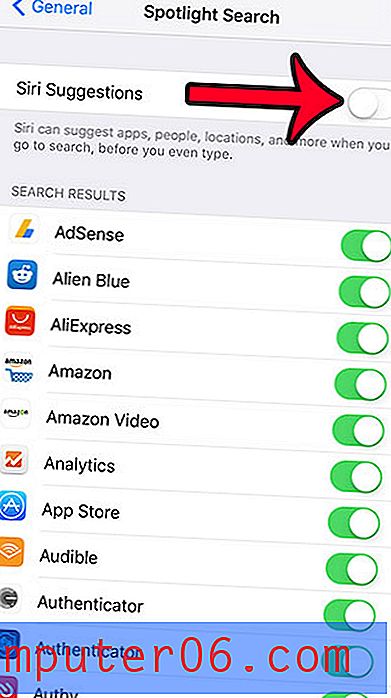
Kas teile ei meeldi iPhone'i klaviatuuri muutmine iOS 9-s, kus vajadusel kuvatakse väiketähti? Kui eelistate, et suurtähti kuvatakse kogu aeg, saate klaviatuuri puhul väiketähtede valiku välja lülitada.



